作者:小可乐呆滴
*写教程的时候折腾的是群晖918+的6.x系统,后来我又安装了群晖920+的7.2系统,现在用7.2,之前的6.x顺手删了!不过系统内的设置过程可能稍有所不同!
1.自启动
安装好以后,我需要它开机自启动,所以需要设置下自启动:
ESXI——虚拟机——NAS(群晖)——操作——自动启动——启动
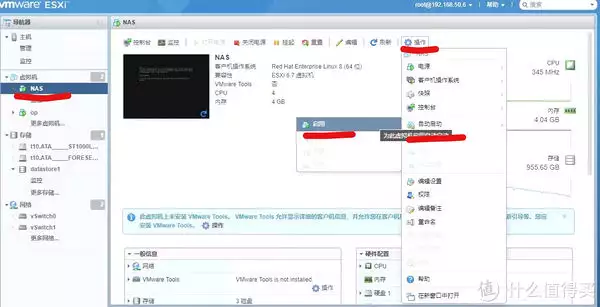
2.硬盘直通
有一个硬盘只给群晖用,那就需要在ESXI虚拟机内进行硬盘直通!ESXI——存储——设备——点击要添加的硬盘
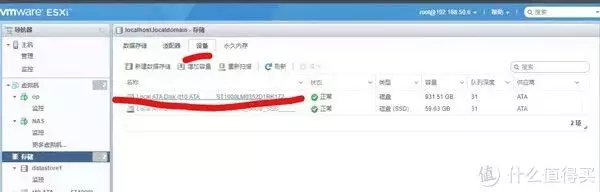
复制硬盘的路径(粘贴到TXT文本文件临时保存)
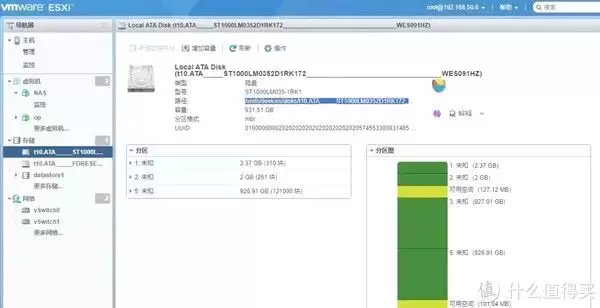
存储——数据存储——打开
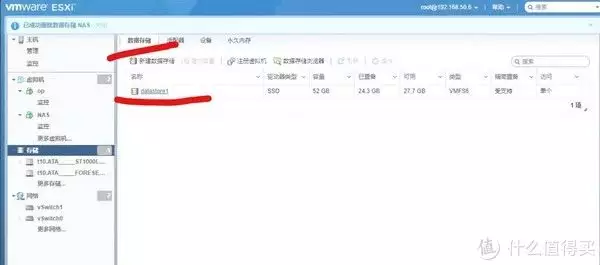
复制位置信息(粘贴到TXT文本文件临时保存)
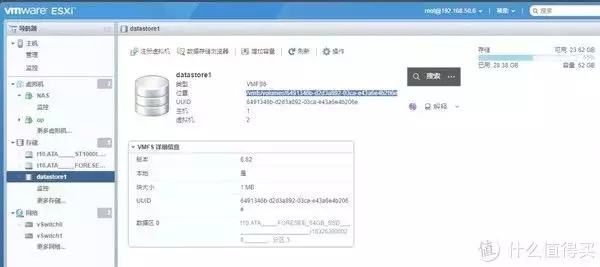
具体内容如图:硬盘位置信息——空格——数据存储位置信息——/HD.vmdk
打开SSH工具——登陆ESXI的ip地址
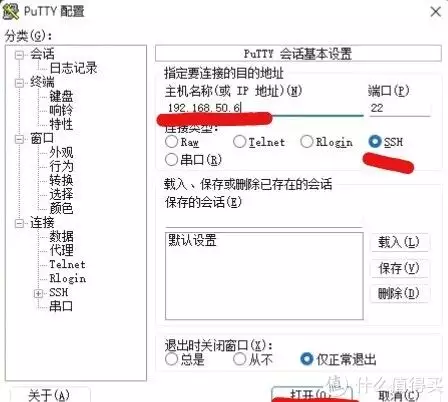
将之前复制整理好的信息(硬盘位置信息——空格——数据存储位置信息——/HD.vmdk)复制到SSH——回车——可以关闭SSH工具了
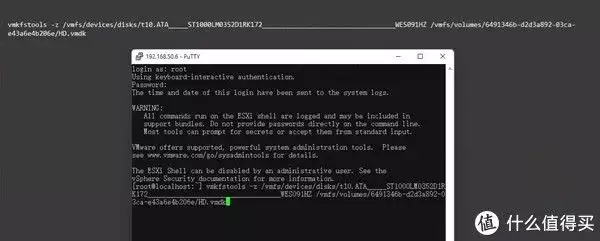
回到ESXI——存储——数据存储——选中datastore1——数据存储浏览器——datastore1——HM.vmdk——关闭
到此硬盘直通的操作就完成了!
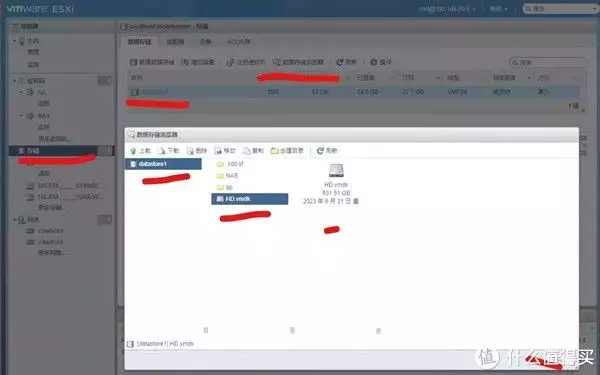
3.群晖添加新硬盘
直通完硬盘后,需要将直通的硬盘添加给群晖系统使用!
虚拟机——NAS(群晖)——编辑——添加硬盘——现有硬盘——控制器位置——保存
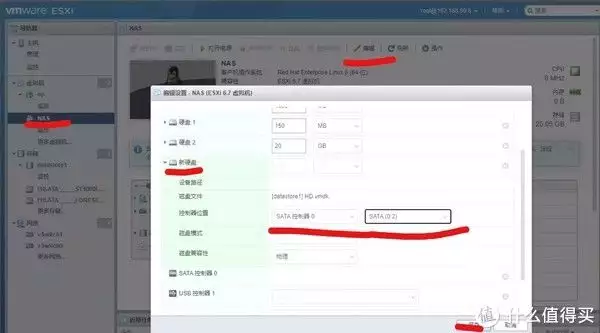
群晖——菜单——存储空间
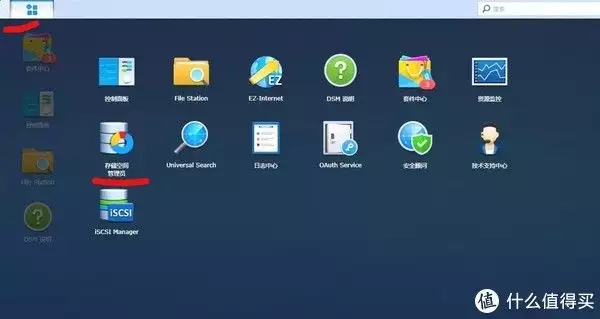
HDD/SSD可以看到直通的硬盘
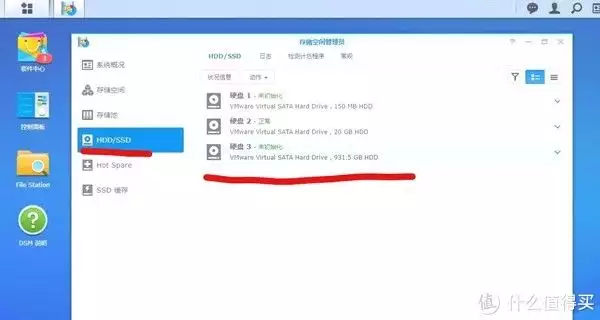
存储空间——新增——快速——下一步
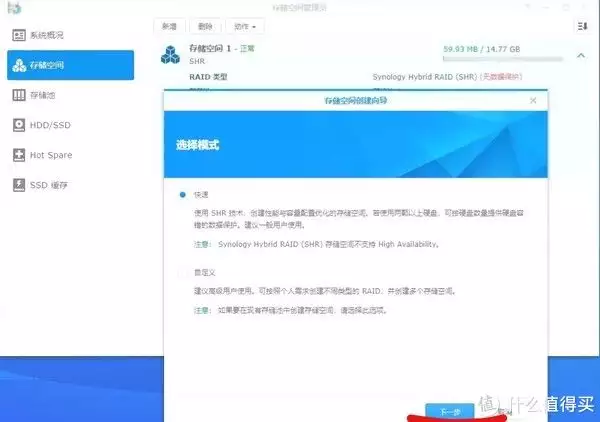
存储池描述(下面的RAID要根据自己的需求进行选择,我就一块硬盘无所谓,多块硬盘的话一定要慎重选择)——下一步
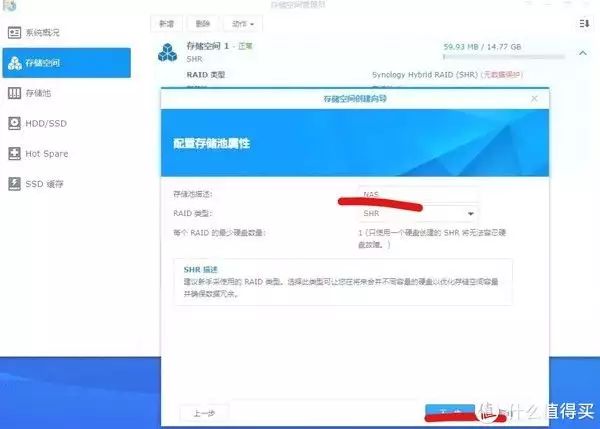
选择直通的硬盘——下一步
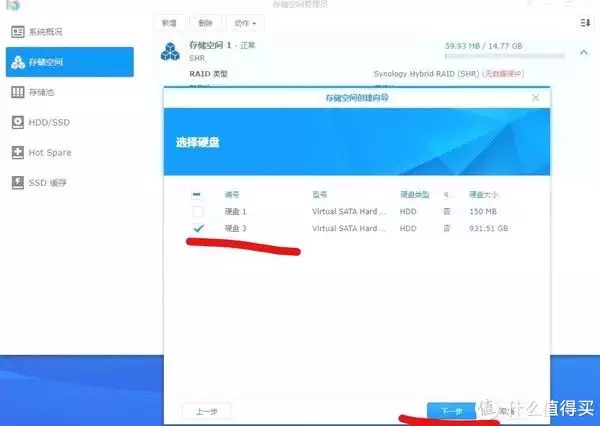
确定——下一步
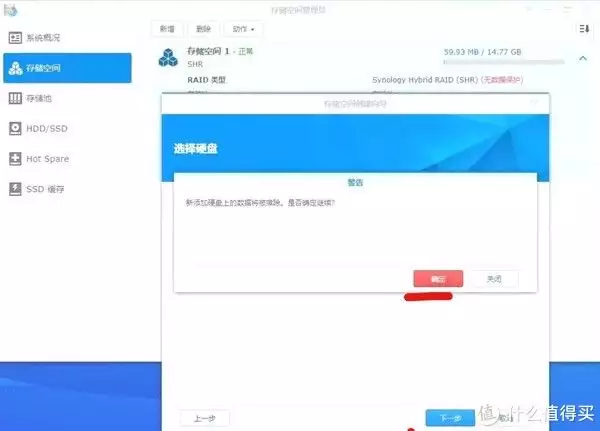
默认
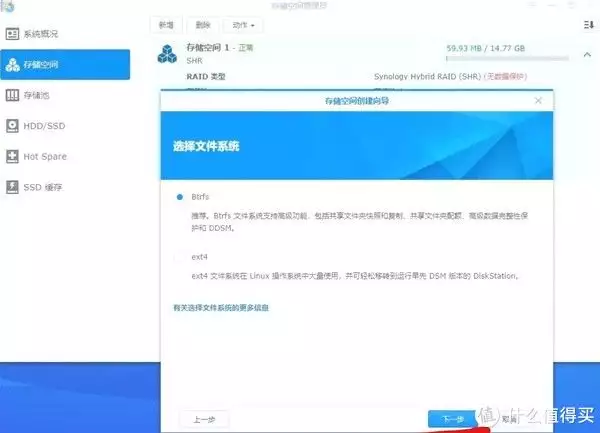
应用
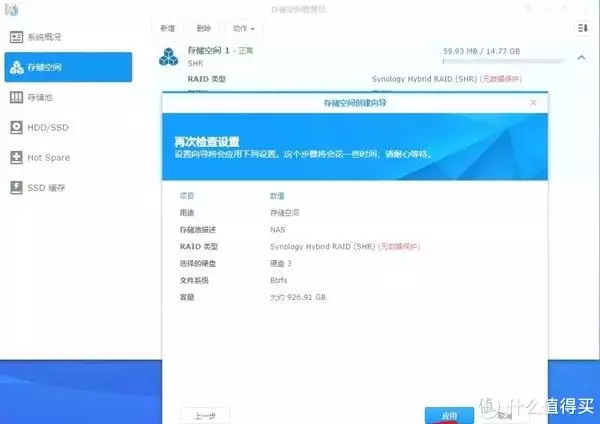
储存空间添加完成
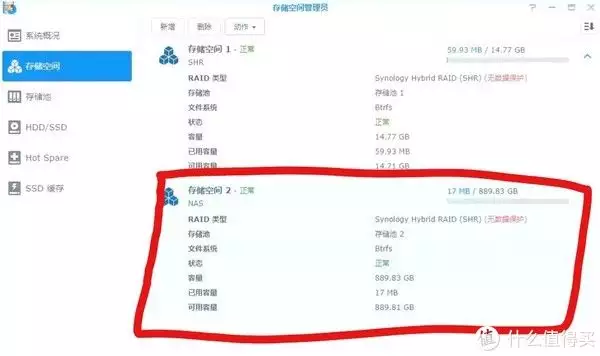
4.共享文件夹
控制面板——共享文件夹

新增
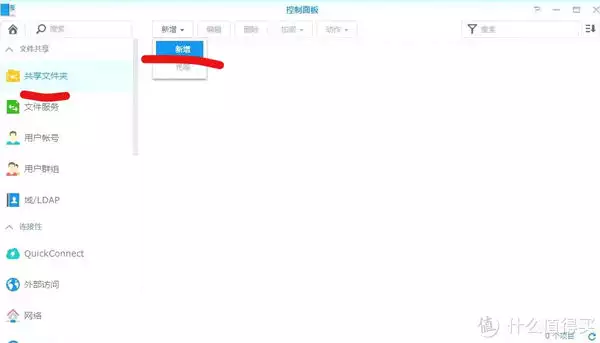
所在位置——选择直通硬盘
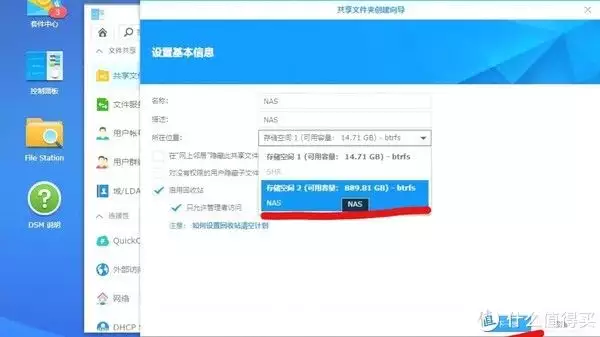
默认
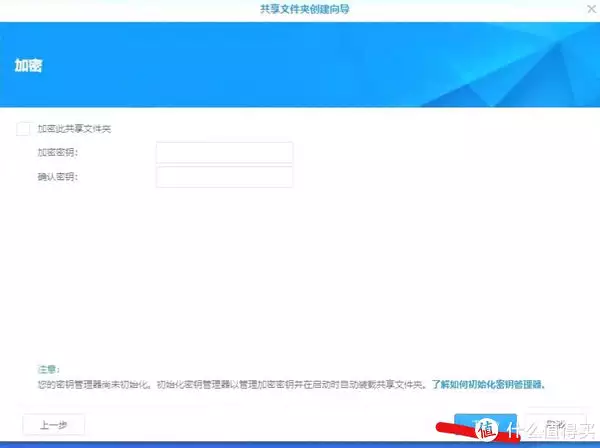
确认
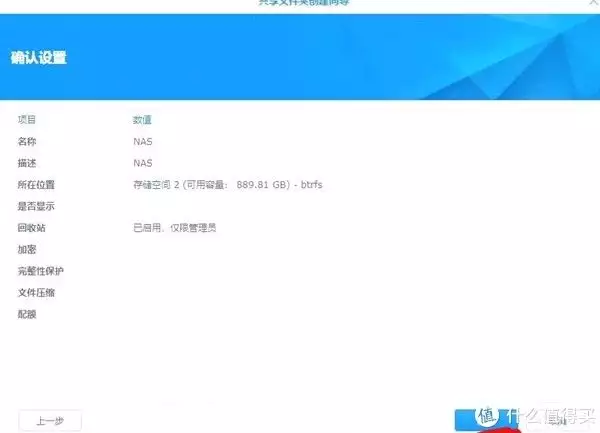
权限设置
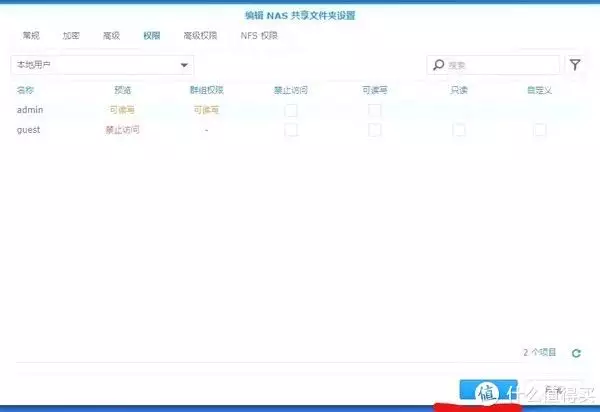
共享文件夹设置完成
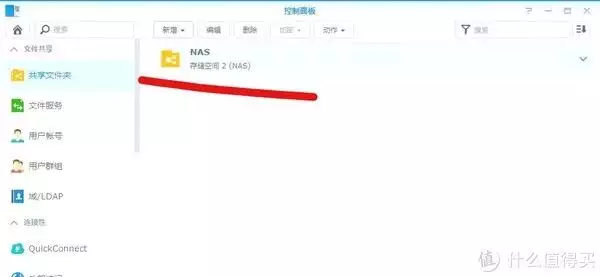
5.IP设置
控制面板——网络
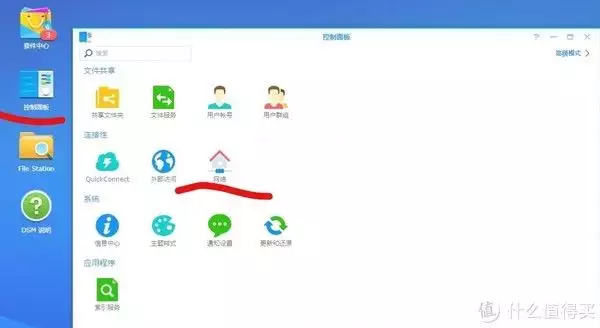
网络界面——局域网1
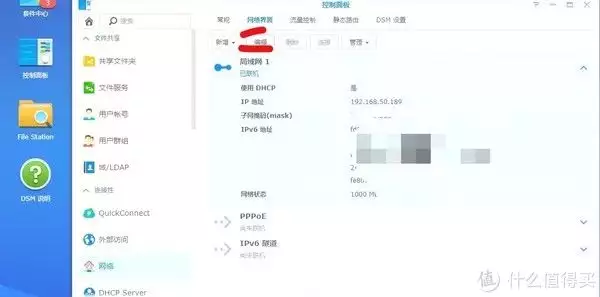
手动设置网络设置——ip地址——子网掩码——网关——DNS——确定
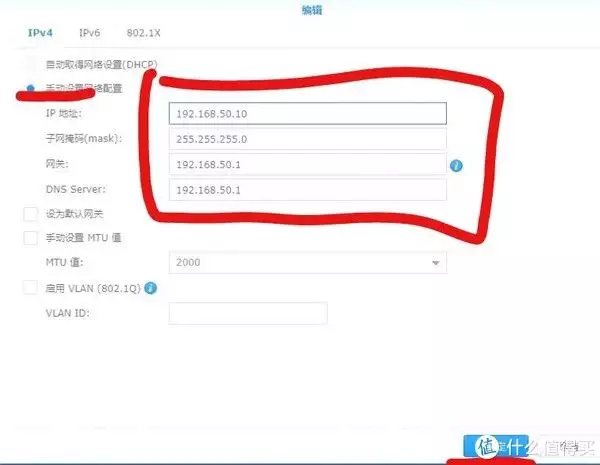
刷新后IP地址已经变更完成
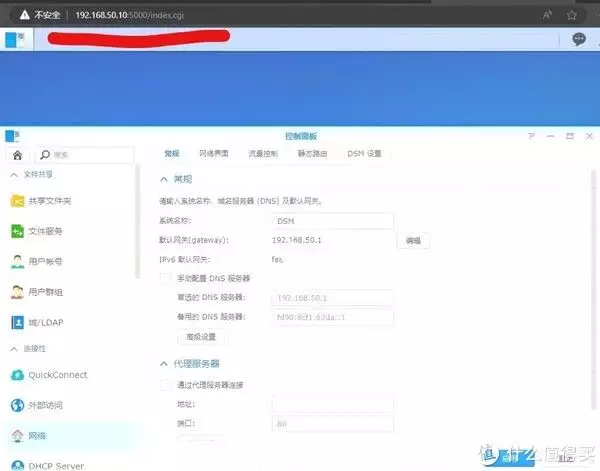
到此一些基本的设置就完成了,群晖系统的可玩性很高,尤其是套件中心的第三道套件和一切皆可docker的容器!网上的各种玩法也是多彩多样,不管是个人的家庭用户的需求还是企业用户的复杂环境下的需求也能满足!
我目前的需求就是软路由、NAS和智能家居系统,前面两个基本没问题,后面在想使用HA还是国内的第三方智能家居系统;使用HA是用虚拟机安装HAOS还是用群晖的docker进行安装,目前还在纠结中!
阅读更多NAS存储精彩内容,可前往什么值得买查看
相关文章
